Cómo arreglar que Apple Music Family Sharing no funcione en 2025
La función Compartir en familia ha sido muy útil para muchos usuarios. Después de todo, tiene todo lo que un usuario puede desear. Ahorra tiempo, dinero, espacio de almacenamiento, esfuerzo y mucho más. Desafortunadamente, no todo el mundo tiene acceso a esta función.
Además de ser pagado, también hay casos de Apple Music Family Sharing no funciona. Hoy, nos centraremos en este tema, incluidas las razones y las soluciones, y cómo puede prevenirlo en el futuro. También te daremos consejos para obtener los archivos de canciones que desea fácilmente para compartir tus pistas de Apple Music sin problemas.
Contenido del artículo Parte 1. ¿Por qué no funciona Apple Music Family Sharing?Parte 2. ¿Cómo solucionar el problema de que el uso compartido de la familia no funciona?Parte 3. ¿Cómo compartir Apple Music sin compartir en familia?Parte 4. Preguntas frecuentes sobre el uso compartido de Apple Music en familiaParte 5. Conclusión
Parte 1. ¿Por qué no funciona Apple Music Family Sharing?
Es posible que esté usando Apple Music Family Sharing de manera informal en este momento, pero si no sabe qué es exactamente esta función, no encontrará la respuesta a su problema sobre por qué no puede acceder a Apple Music a través de Family Sharing. Como tal, comenzaremos hablando más sobre esta característica.
¿Qué es Compartir en familia en Apple Music?
Apple Music Family Sharing, en su forma más simple, es una función que permite a seis miembros de la familia compartir las mismas aplicaciones, música, películas, suscripciones y compras, y otros productos sin violar la política DRM. Hay muchas otras funciones disponibles, pero lo dejaremos así.
Todo esto es posible utilizando su ID de Apple y no solo la cuenta de Apple Music. Muchas personas incorporan Intercambio de Familia con Apple Music, pero funciona con otros productos de Apple además de Apple Music.
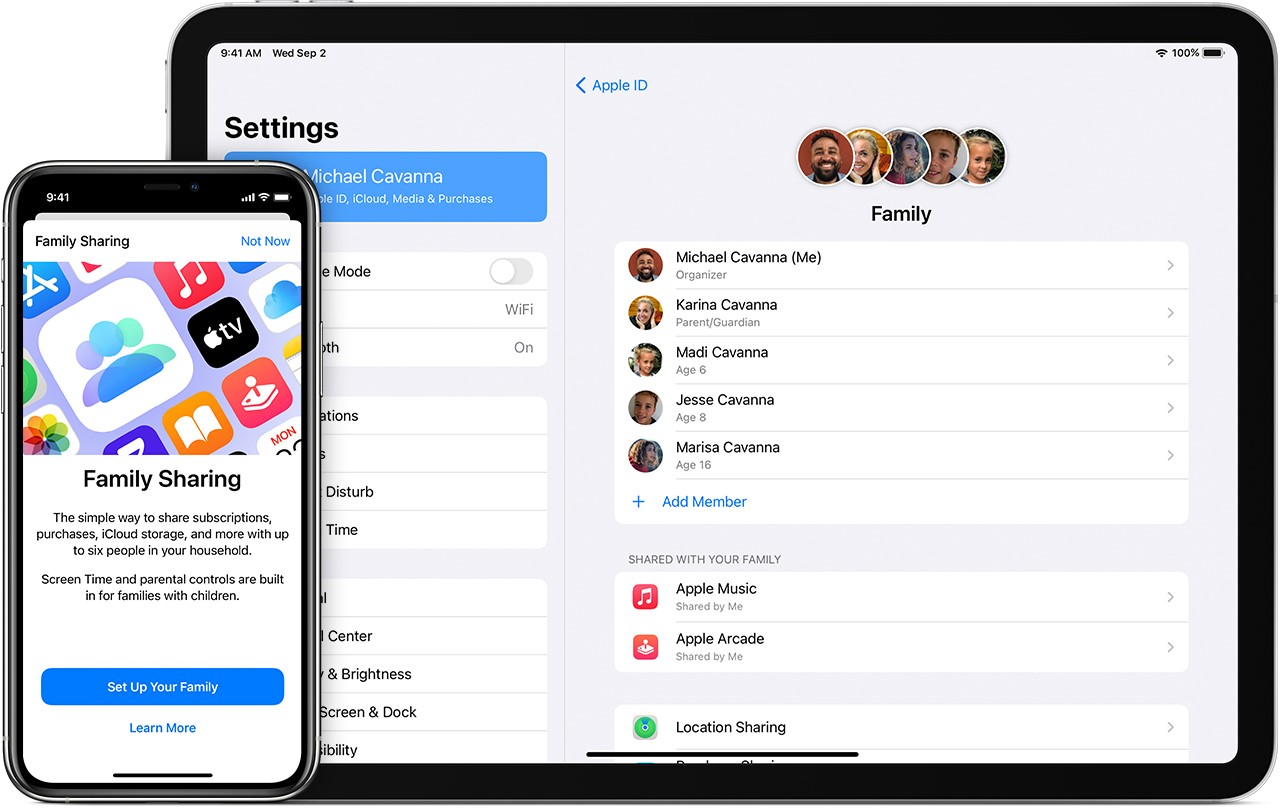
Hay una jerarquía en la función Compartir en familia. Hay adultos y niños. Un adulto será el organizador de una cuenta y será responsable de compartir con otros miembros de la familia. Esto se puede hacer a través de la configuración de Compartir en familia.
¿Por qué Apple Music Family Sharing no funciona?
¿Por qué tu Apple Music no funciona en Family Sharing? Puede que no sea del todo evidente, pero la razón por la que Apple Music Family no funciona tiene algo que ver con un error que cometiste recientemente. Quizás cambies algo que no debería cambiarse. Quizás no configuraste tu dispositivo correctamente.
Las siguientes son solo algunas de esas razones:
- Configuración incorrecta de la cuenta de Apple
A veces, es posible que haya cambiado una configuración en su cuenta de Apple que no debería cambiarse. Ejemplos de configuraciones delicadas son Compra compartida y Apple Music. Esto provocará que Apple Music Family Sharing no funcione
- ID de Apple que no coinciden
Cuando Compartir en familia en Apple Music no funciona en iPhone y iPad, todos los miembros deben verificar Configurar ID de Apple para asegurarse de que el ID de Apple registrado utilizado para Compartir en familia sea el mismo que el ID de Apple registrado utilizado para medios y compras.
- Contenido oculto intencionalmente
Si no puede encontrar las aplicaciones y el contenido compartidos de su familia, puede pensar que se debe a un problema con Apple Music Family Sharing que no funciona. Pero, de hecho, es posible que algunos archivos no admitan la función de compartir en familia o que un miembro de la familia haya ocultado intencionalmente el contenido. Esto también hará que el intercambio familiar de Apple Music no funcione.
- Requisitos del equipo
Compartir hogar es una de las funciones premium de Apple. Por lo tanto, tu dispositivo debe soportarlo de la misma forma. Los dispositivos iOS más antiguos y menos sofisticados no funcionarán con Compartir en familia. Así que asegúrese de que todos los miembros de la familia tengan el dispositivo adecuado. Necesitará un iPhone, iPod o iPad con iOS 8 o posterior. Si alguien del grupo usa una Mac, debe ejecutar OS X Yosemite o posterior.
Ahora que tiene una idea de qué es Compartir en familia y por qué ocurre este problema, procedamos con cómo puede solucionar el problema desde sus raíces.
Parte 2. ¿Cómo solucionar el problema de que Apple Music Family Sharing no funciona?
Dado que ya conoce los motivos de los problemas de uso compartido de la familia Apple, debería ser fácil descubrir cómo solucionarlos. Tenemos cuatro sugerencias para resolver su problema.
Aquí hay una descripción general de las instrucciones sobre cómo solucionar por qué mi Apple Music familiar no funciona:
- Verifique la configuración de Compartir en familia
- Verifique su ID de Apple
- Cerrar sesión y volver a iniciar sesión con su ID de Apple
- Póngase en contacto con el soporte de música de Apple
Solución 1: verifique la configuración para compartir en familia
Apple lo hizo para que la configuración predeterminada de Compartir en familia sea óptima. Si cambió incluso una de las configuraciones, no pueden garantizar que obtendrá la mejor experiencia que pueda tener. Asegúrese de verificar cada configuración con estos pasos:
Paso 1: abre la aplicación Configuración.
Paso 2: toca tu nombre o ID de Apple y continúa con Compartir en familia.
Paso 3: toca tu nombre nuevamente y confirma si se está utilizando la ID de Apple correcta.
Paso 4: vuelve a Compartir en familia. Todas las funciones están activadas de forma predeterminada, por lo que sería mejor para usted activar todas las funciones si alguna de ellas está desactivada.
Paso 5: Ahora toca Comprar Compartir. Asegúrese de que la opción Compartir mis compras esté activada.
Solución 2: verifique la ID de Apple en sus dispositivos
En algunos casos, es posible que se encuentre usando una ID de Apple que no estaba autorizada para usar Family Sharing. Es posible que esté utilizando la cuenta de uno de los otros cinco miembros. Esto no funciona, tienes que usar la cuenta principal. A continuación, le indicamos cómo puede verificar su ID de Apple:
Paso 1: Vaya a la aplicación Configuración y toque su ID de Apple.
Paso 2: toca el iTunes & Opción App Stores.
Paso 3: En la siguiente pantalla, verifique si la ID de Apple que se está utilizando actualmente es la cuenta adecuada. Este debería ser el adulto que administrará la función Compartir en familia.
Asegúrese de que su Apple Music, iCloud e iTunes en el dispositivo del miembro de la familia estén usando la misma cuenta de Apple.
Solución 3: cerrar sesión y volver a iniciar sesión con su ID de Apple
Si después de hacer todo esto, aún encuentra que Apple Music Family Sharing no funciona, puede ser más simple de lo que pensamos. Intente cerrar sesión en la cuenta y luego iniciar sesión nuevamente. A veces, estos sencillos pasos son los que marcarán la diferencia para resolver un problema en Apple.
También puede intentar apagar la biblioteca de música de iCloud y encenderla más tarde para solucionar problemas.
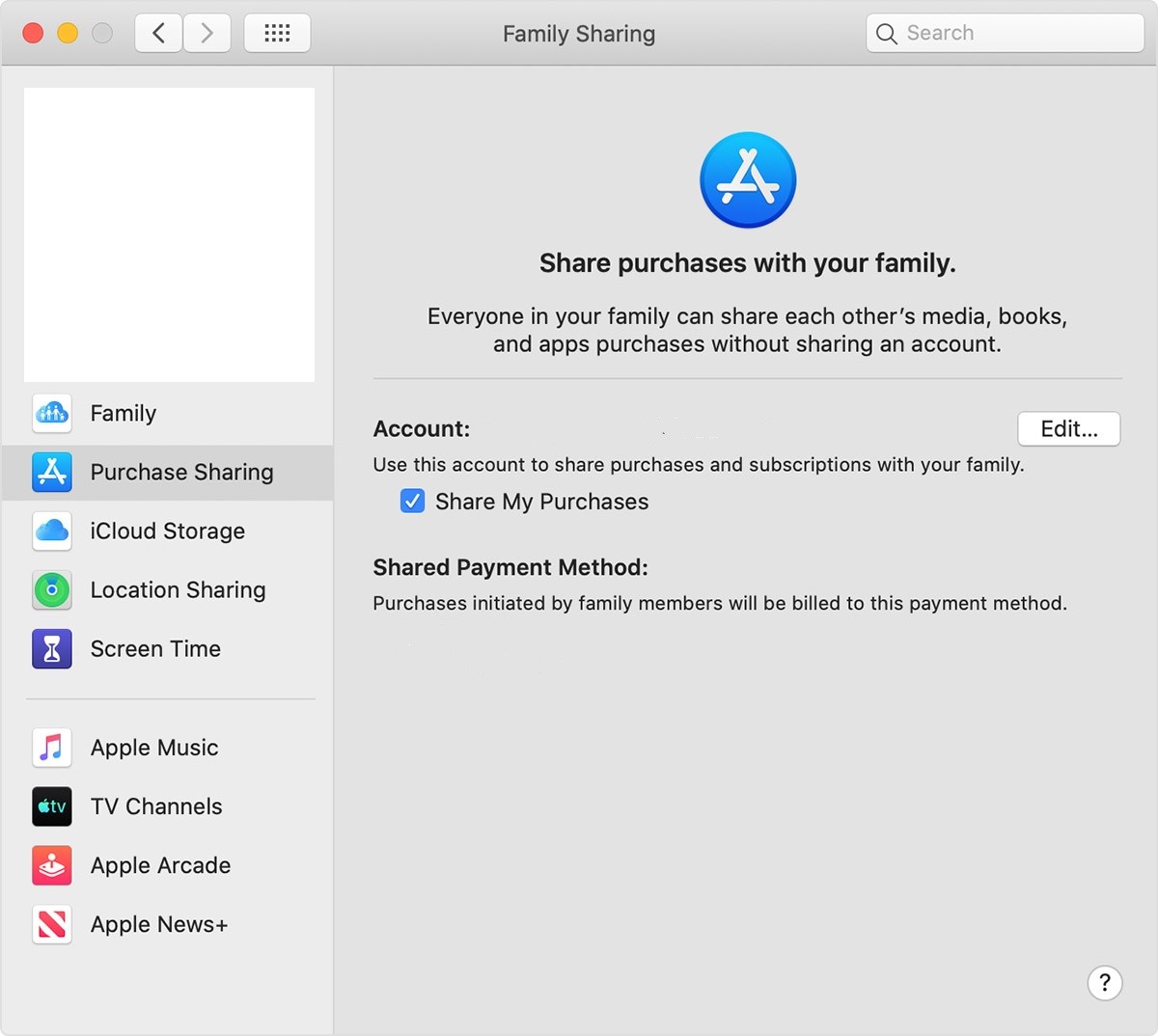
Solución 4: elimine y luego vuelva a agregar a los miembros de su familia
Si aún no puede solucionar que Apple Music Family Sharing no funcione después de probar los métodos anteriores, puede intentar eliminar a todos los miembros actuales de Family Sharing. Luego, agrégalos nuevamente enviando una nueva invitación. También puedes aprovechar esta oportunidad para eliminar dispositivos incompatibles y los pasos son sencillos.
Paso 1: abre las opciones de configuración
Paso 2: elige tu nombre
Paso 3: busque y seleccione Compartir en familia en el menú
Paso 4: Verá el nombre del miembro que seleccionó; haga clic en el nombre para eliminarlo.
Paso 5: ahora envíeles (mismo ID) una nueva invitación para unirse a compartir en familia
Solución 5: póngase en contacto con el soporte técnico de Apple Music
Si su Apple Music Family Sharing aún no funciona, debe comunicarse con Soporte de Apple inmediatamente para ver si algo sale mal.
Parte 3. ¿Cómo compartir Apple Music sin compartir en familia?
A decir verdad, Family Sharing es una de las funciones más innovadoras de la plataforma Apple. Desafortunadamente, pueden ocurrir errores y problemas como que Apple Music Family Sharing no funciona independientemente de lo que hagas. Como tal, le recomendamos que utilice TuneSolo Convertidor de música de Apple. Puede ayudarte a compartir música de Apple entre diferentes dispositivos fácilmente.
TuneSolo Apple Music Converter es una herramienta que te permitirá aprender a compartir Apple Music sin Family Sharing. Todo esto se hace convirtiendo archivos de música y quitando su protección DRM, convirtiéndolos efectivamente en canciones que no tienen conexión con Apple.
Puede eliminar la protección DRM en los archivos de Apple Music, lo que le permite modificar estas canciones de la forma que desee sin violar su política.
Si desea intentar compartir Apple Music usando este software, puede consultar los siguientes sencillos pasos para usar esta herramienta y obtener pistas de Apple Music para escucharlas o compartirlas sin conexión.
Paso 1: haga clic en el botón seguro a continuación para descargar e instalar el Tunesolo Herramienta Apple Music Converter en su Mac o PC con Windows.
Paso 2: abra el Apple Web Player integrado en Tunesolo para explorar las canciones que desea compartir con otros.
Paso 3: Luego, agrega las pistas de Apple Music que deseas convertir a la lista de descarga.
Paso 4: seleccione MP3 como formato de salida y seleccione la carpeta de destino donde se guardarán los archivos.
Paso 5: Haga clic en "Convertir todos los elementos" para iniciar el proceso de conversión.
Parte 4. Preguntas frecuentes sobre el uso compartido de Apple Music en familia
Ahora sabe cómo compartir Apple Music sin Family Sharing, pero debe haber algunas preguntas sin responder. Esta sección abordará esas preguntas para que podamos cubrir todas las bases.
No.1: ¿Family Sharing puede ver los mensajes de texto?
Apple se aseguró de mencionar todo el contenido compatible con Family Sharing. Puede obtener acceso a aplicaciones de otros miembros de la familia, incluso compras de aplicaciones compatibles. Esos tipos de contenido son aceptables ya que no son exactamente privados.
Sin embargo, los mensajes de texto están destinados a ser privados, por lo que es correcto excluirlos de Compartir en familia. Entonces no, Family Sharing no puede ver los mensajes de texto de los otros miembros de la familia.
No.2: ¿Cuánto cuesta compartir en familia en Apple?
Compartir en familia, considerando lo útil que ha sido para muchos usuarios y lo útil que será para los futuros usuarios, es justo si cuesta mucho, pero eso no es exactamente cierto.
La función Compartir en familia proviene del plan familiar de Apple Music, que cuesta $ 15 al mes. Esto incluye todas las funciones que un suscriptor habitual obtiene de Apple Music, así como la función Family Sharing, por lo que es un mal negocio.
No 3: ¿Puedes usar Compartir en familia solo para Apple Music?
Mucha gente piensa en Family Sharing como una "cosa de Apple Music". Incluso pensó en el mal funcionamiento de esta función, ya que Apple Music Family Sharing no funciona.
Esta característica en realidad se extiende más allá de la plataforma Apple Music. Los miembros de la familia pueden compartir diferentes tipos de contenido. Estos incluyen música y programas de la tienda iTunes, aplicaciones de la App Store y muchos más.
Parte 5. Conclusión
Después de pasar un tiempo con Apple Music, mucha gente ha decidido que es una de las mejores plataformas de Internet. Si bien eso es cierto, objetivamente hablando, no cambia el hecho de que enfrentará algunos problemas en el camino.
Apple Music Family Sharing no funciona es solo uno de esos problemas. Afortunadamente, ahora ha aprendido cómo solucionar este problema e incluso cómo compartir Apple Music sin Family Sharing. Con suerte, esto es suficiente para mejorar su experiencia con Apple Music.